Como profesional independiente o profesional de negocios, ¿recibir y enviar llamadas a su línea principal de trabajo? En ese caso, usar WhatsApp como una forma profesional de comunicarse con su cliente podría haberse vuelto necesario para usted.
Sin embargo, los usuarios pueden encontrar el «Whatsapp no recibiendo mensajes«Problema en sus dispositivos iPhone o Android, lo que puede ser frustrante para descubrir. El problema puede surgir por varias razones, que discutiremos en este artículo, junto con la búsqueda de soluciones.
Parte 1: 7 posibles razones por las cuales WhatsApp no recibe mensajes
Esta parte proporcionará muchas razones que podrían explicar por qué WhatsApp no muestra mensajes entrantes. Comprender las siguientes razones puede ayudarlo a encontrar las soluciones apropiadas:
- Problemas de conectividad a Internet: Una de las razones por las que no puede recibir mensajes en la aplicación se debe a una mala conexión a Internet. El retraso en conexión dificulta enviar y recibir mensajes.
- Versión anticuada de WhatsApp: Los usuarios deben verificar las actualizaciones regulares de aplicaciones, ya que conduce a problemas similares. Además, una aplicación obsoleta muestra problemas de incompatibilidad que impiden la entrega de mensajes.
- Capacidad de almacenamiento total: Puede enfrentar el problema «Mensajes de WhatsApp no recibidos» debido al almacenamiento insuficiente y la acumulación de caché que puede jugar con la funcionalidad suave de la aplicación.
- Notificaciones discapacitadas: Los usuarios deben asegurarse de que sus notificaciones de mensajes de WhatsApp no estén deshabilitadas. Además, en caso de configuración de notificación incorrecta, no puede recibir mensajes importantes.
- Contacto bloqueado: Hay casos en los que los usuarios bloquean accidentalmente los contactos, evitando que reciba sus mensajes.
- Bugs y fallas: WhatsApp puede enfrentar errores y fallas menores que retrasan o no permiten que los mensajes lleguen. Es posible que ni siquiera reciba mensajes hasta que inicie la aplicación.
- Activación del modo DND: Puede experimentar el problema de «WhatsApp no recibiendo mensajes» en los modos DND o de ahorro de baterías. Además, hasta que revise manualmente la aplicación, no le mostrará ningún mensaje.
Parte 2: 6 formas oficiales de arreglar no recibir mensajes de whatsapp
Ahora que tenemos una mejor comprensión de las razones por las que no recibe mensajes de WhatsApp, podemos buscar soluciones. Realice las siguientes soluciones efectivas y probadas para resolver el problema:
1. Reinicie el dispositivo
Reiniciar su dispositivo telefónico puede resolver cualquier problema menor o error que pueda estar causando el problema. Entonces, sigamos las instrucciones que puede aplicar a diferentes dispositivos para solucionar el problema.
iOS
Instrucciones: Comience presionando el «lado» y cualquiera de los botones de «volumen» simultáneamente en su dispositivo iOS. Cuando aparezca la pantalla de alimentación, deslice la escala «Deslice para apagar» de izquierda a derecha y esto apagará el teléfono, que puede reiniciar más tarde.
Androide
Instrucciones: En su teléfono Android, mantenga presionado el botón «Power» durante un tiempo hasta que aparezca la pantalla de alimentación, y toque el botón «Reiniciar» para ver si el problema se resuelve o no.
2. Actualizar WhatsApp
Como hemos aprendido, puede enfrentar problemas de incompatibilidad con la aplicación si no se está actualizando. Por lo tanto, actualizar la aplicación puede resolver cualquier problema y problema subyacente que pueda estar enfrentando. Simplemente revise las siguientes instrucciones y aprenda cómo actualizar esta plataforma de mensajería:
iOS
Instrucciones: Abra la tienda de aplicaciones en su teléfono inteligente iOS y diríjase a la parte superior para presionar el icono «Perfil». Ahora, desplácese hacia abajo y presione el botón «Actualizar» junto a la aplicación WhatsApp.
Androide
Paso 1 Después de ir a Play Store, presione el icono «Perfil» para acceder a un menú Opciones de perfil y elija la opción «Administrar aplicaciones y dispositivos».
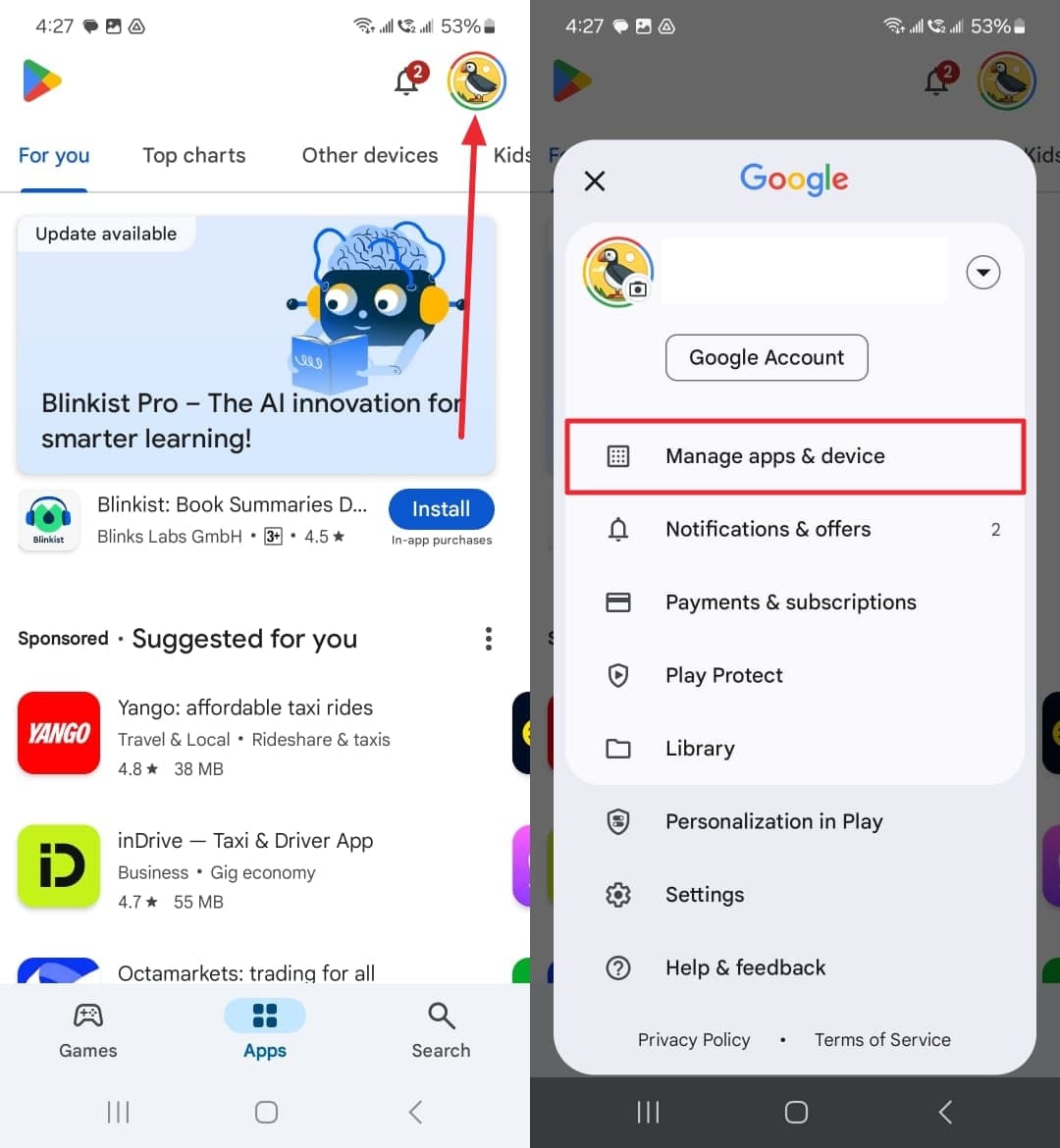
Paso 2 Después, toque la opción «Actualizaciones disponibles» presente en la siguiente pantalla. Ahora, si hay una actualización disponible, presione el botón «Actualizar» junto a la aplicación WhatsApp.
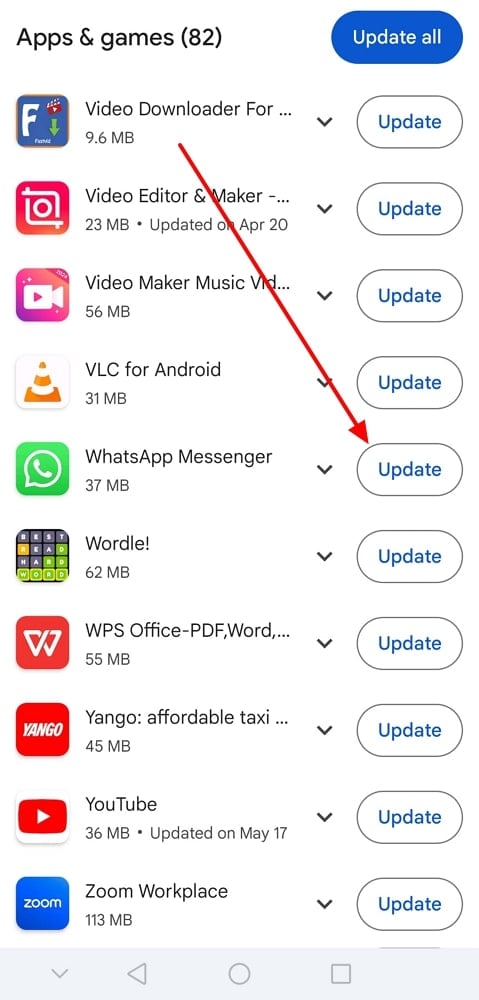
3. Reinstala WhatsApp
A veces, el problema real puede estar en la aplicación WhatsApp en sí; Por lo tanto, reinstalarlo podría solucionar el problema «Mensajes de WhatsApp no recibidos». Lea los siguientes pasos sobre cómo reinstalar la aplicación para resolver los problemas relacionados con el mensaje:
iOS
Paso 1 Para reinstalar esta aplicación, forzar la aplicación para revelar un menú emergente. Ahora, toque la opción «Eliminar la aplicación» y confirme la eliminación de la aplicación haciendo clic en la «Aplicación Eliminar» en la ventana emergente de confirmación recién aparecida.
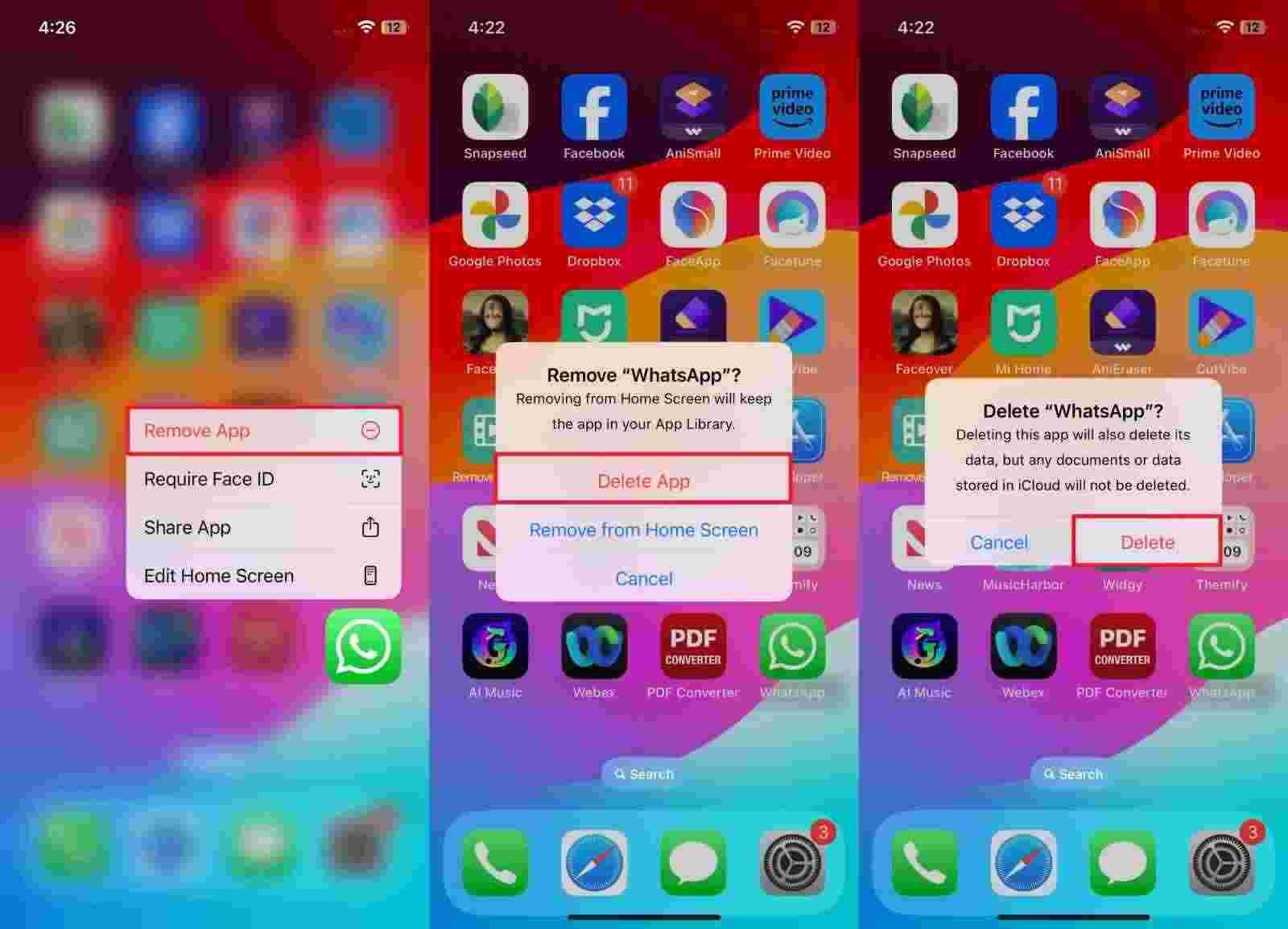
Paso 2 Después de que se haya completado eso, navegue a la App Store, busque la aplicación «WhatsApp» y presione el icono «Descargar».
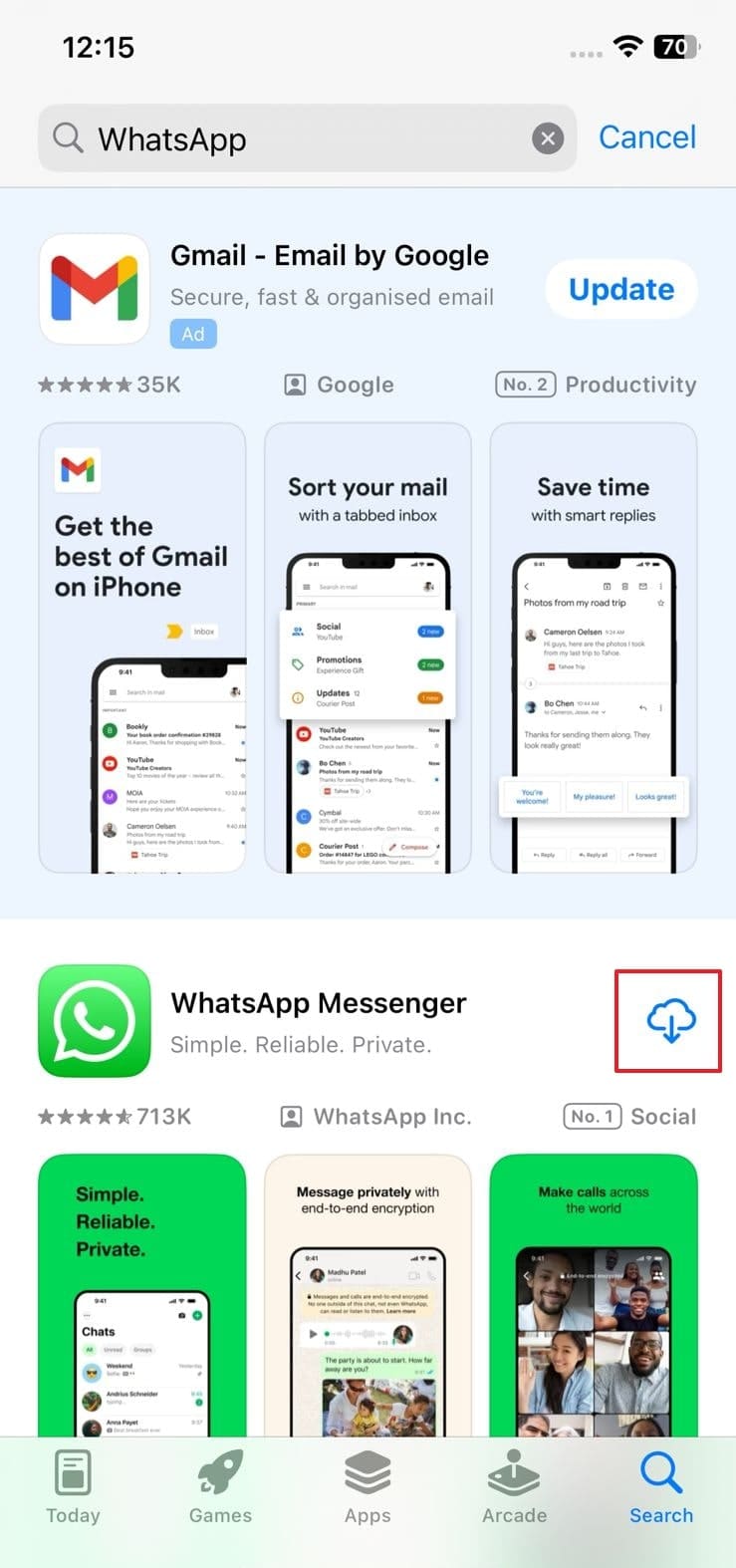
Androide
Paso 1 Desde su dispositivo móvil Android, busque y mantenga presionada el icono de WhatsApp. Una vez que aparece el menú, toque la opción «Desinstalar» y diríjase a la aplicación Play Store.

Paso 2 Al abrir, busque la aplicación de mensajería y presione el botón «Instalar» para comenzar a descargar esta aplicación de mensajería instantánea nuevamente.
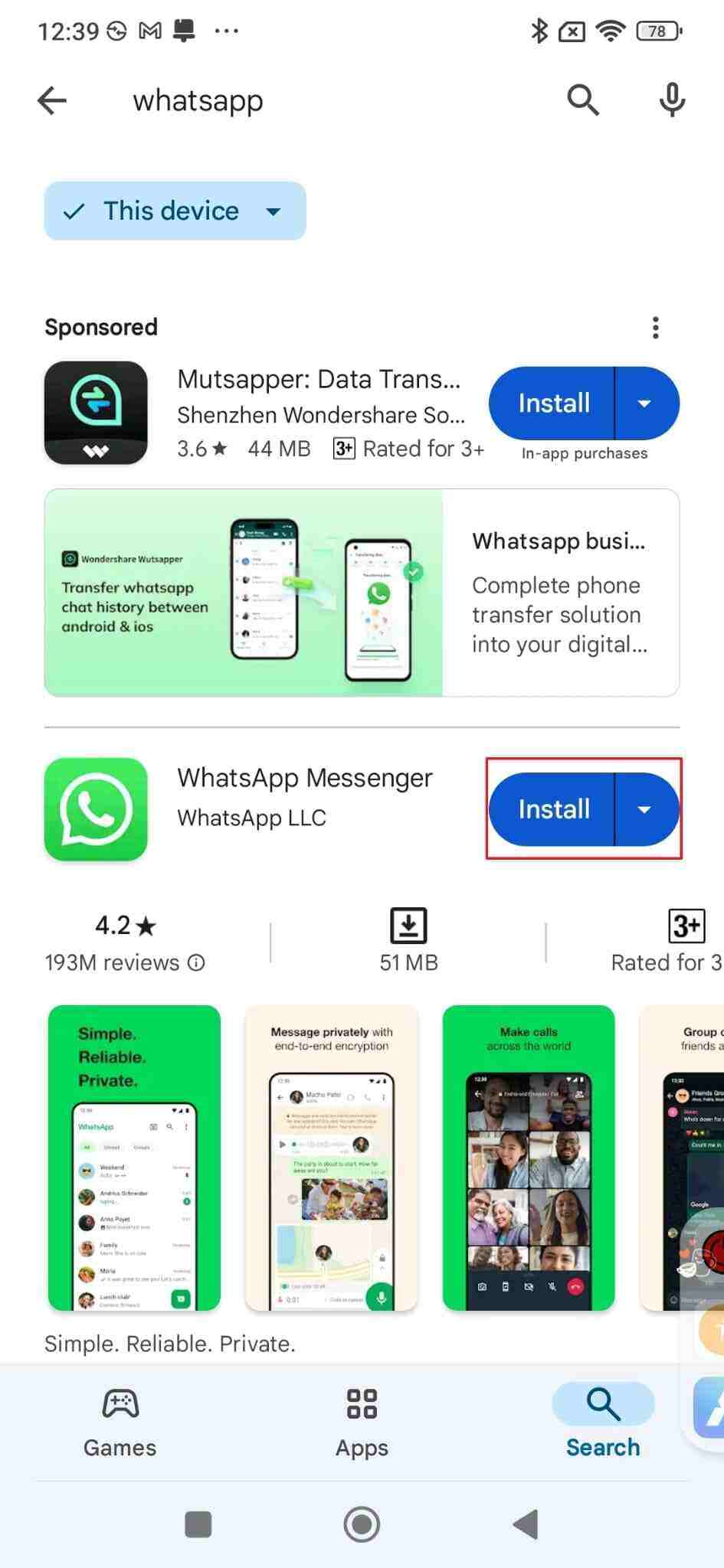
4. Habilite las notificaciones de mensajes
En caso de configuración de notificación incorrecta, los usuarios pueden leer las siguientes instrucciones y habilitar los mensajes de WhatsApp. Puede haber casos en los que pueda tener sus notificaciones, pero olvidó habilitar las notificaciones de los mensajes.
iOS
Instrucciones: Gire la pantalla de su iPhone y vaya a la «configuración» del teléfono para acceder a la opción «Notificaciones». Desde la pantalla abierta, toque la opción «WhatsApp» y habilite «Permitir notificaciones» para resolver el problema «mi whatsapp no recibe mensajes».
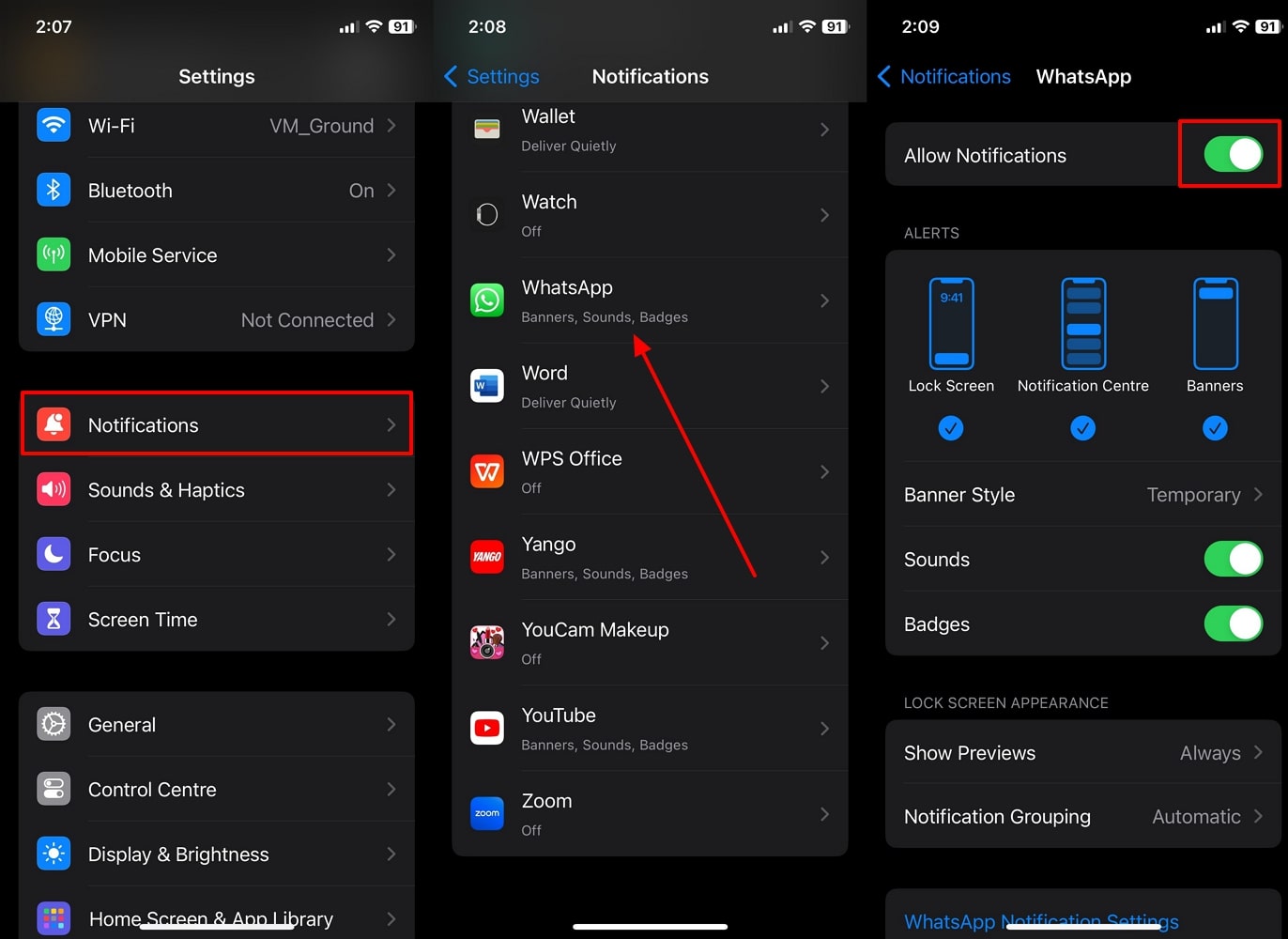
Androide
Instrucciones: Para realizar esta tarea, diríjase a la opción «Configuración» de Android y elija la opción «Aplicaciones y notificaciones» de las opciones disponibles. Avanzando, seleccione «WhatsApp» y active las notificaciones tocando la opción «Mostrar notificaciones» de la configuración de «notificaciones».
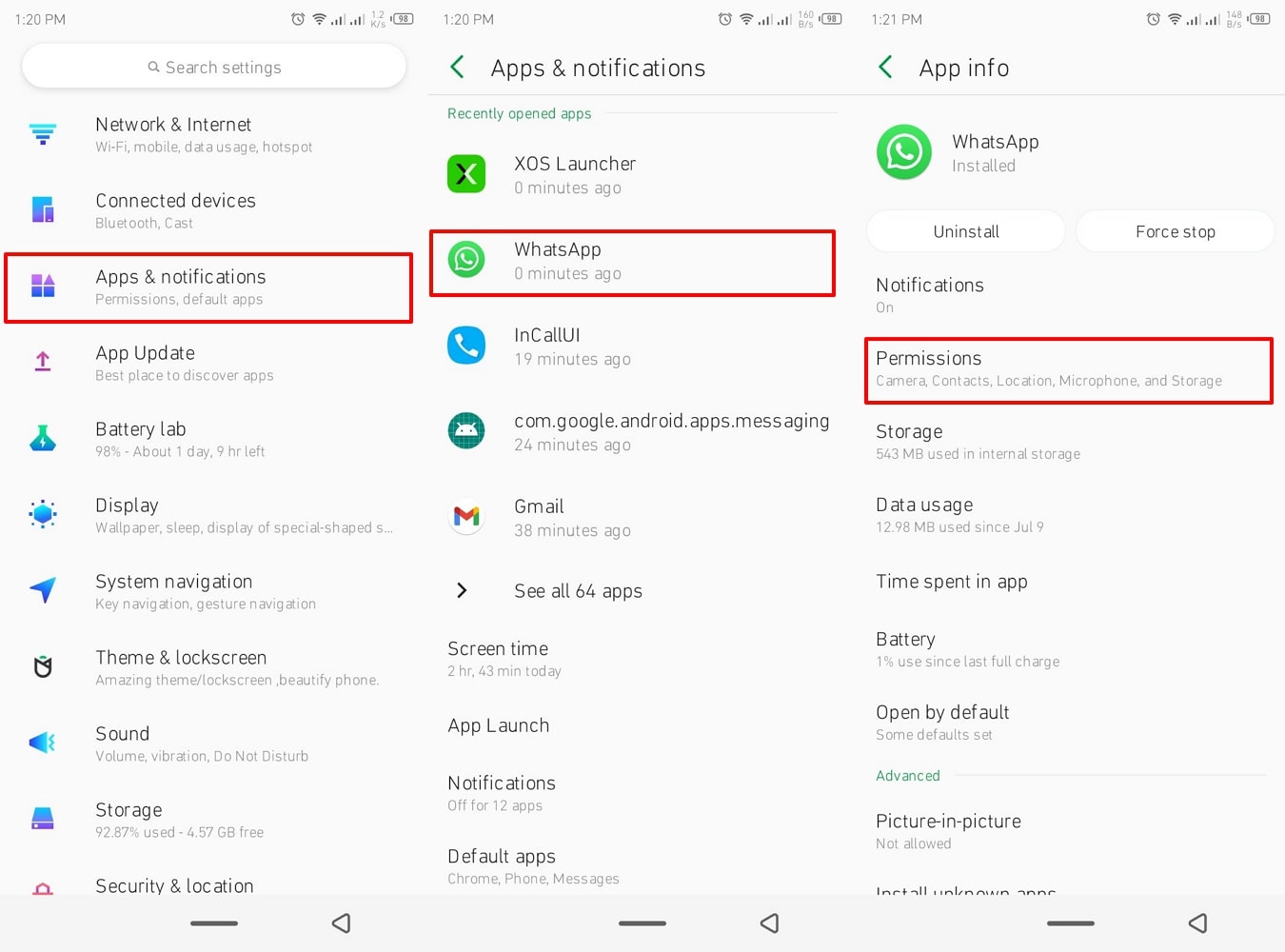
5. Verifique los contactos bloqueados
Como hemos aprendido, otra razón por la cual los usuarios no pueden recibir mensajes en su aplicación de mensajería se debe a los contactos y grupos bloqueados. Por lo tanto, debe desbloquear estos contactos siguiendo las instrucciones dadas:
iOS
Instrucciones: Para verificar sus contactos bloqueados en el iPhone, todo lo que necesita hacer es abrir WhatsApp y presionar la pestaña «Configuración» desde las opciones disponibles de abajo. Ahora, acceda a la configuración de «privacidad» y toque «bloqueado» para ver si la persona deseada está bloqueada.
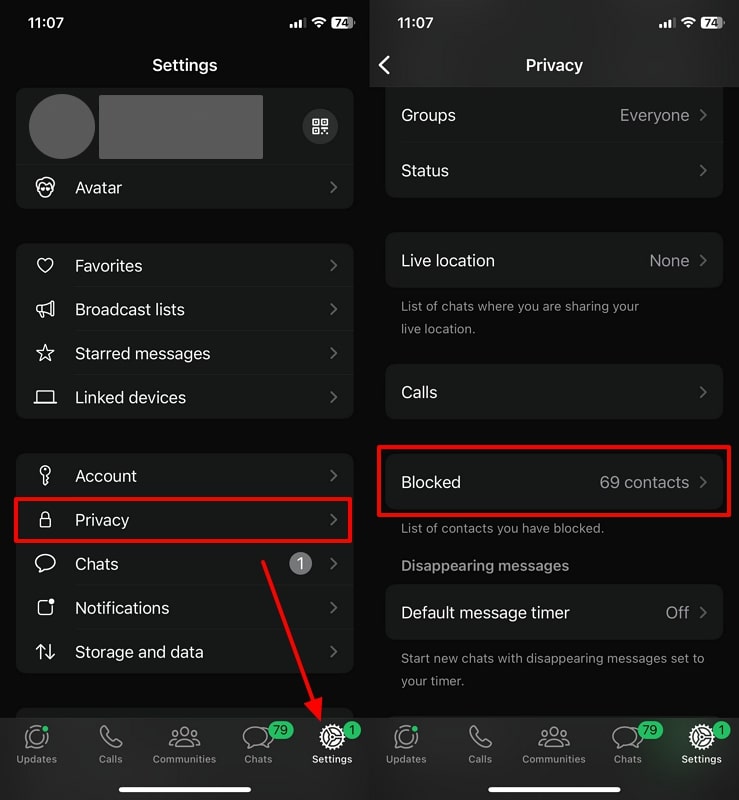
Androide
Instrucciones: Una vez que abra la aplicación de mensajería, toque los «Tres puntos verticales» y elija la opción «Configuración» en el menú desplegable. Ahora, acceda a la opción «Privacidad» y seleccione la opción «Contactos bloqueados» para ver todos los contactos que ha restringido.
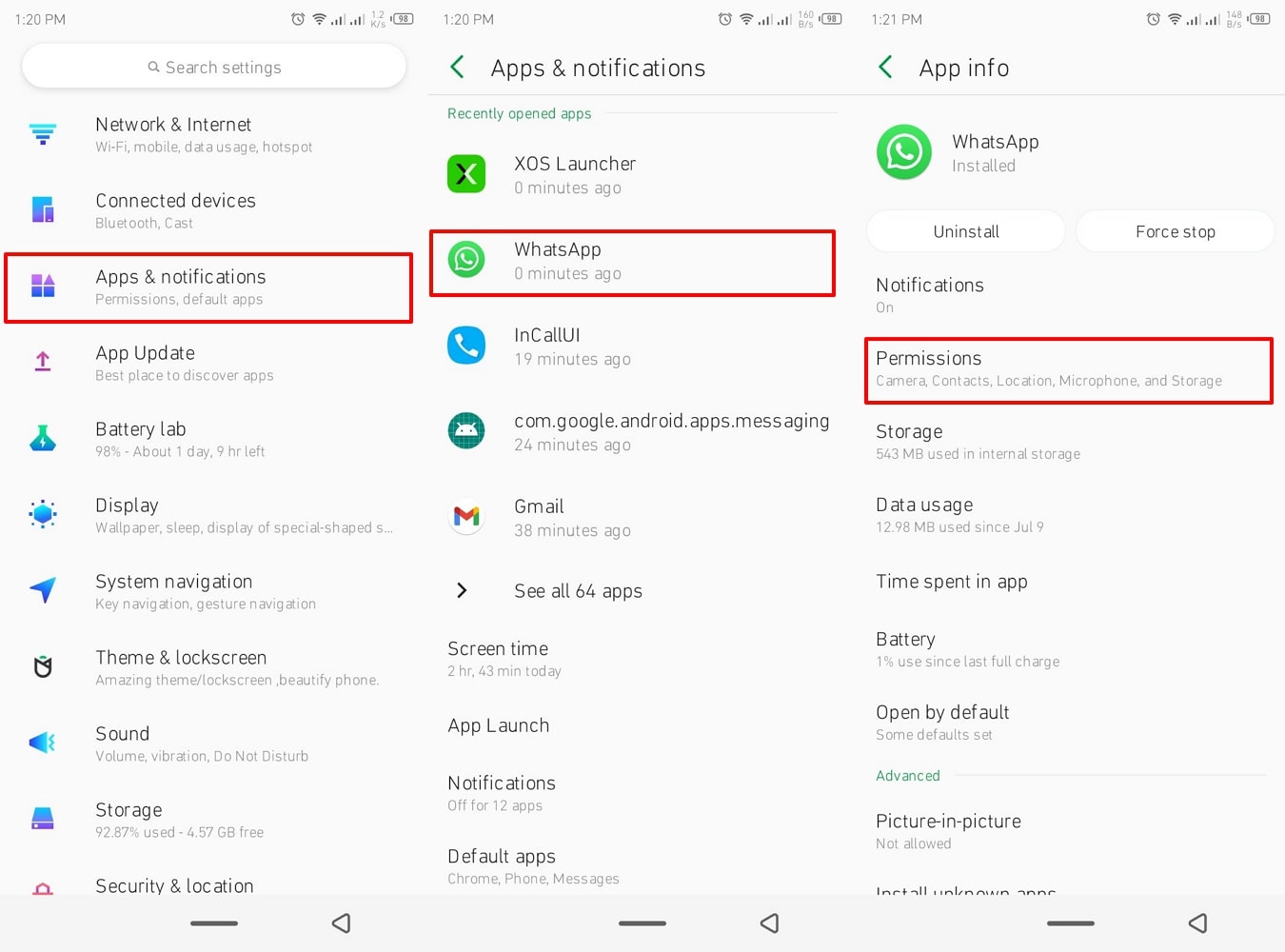
6. Borrar almacenamiento de WhatsApp
Un espacio de almacenamiento completo puede perturbar el flujo simplificado de mensajes entrantes dentro de esta plataforma de mensajería. Por lo tanto, para solucionar el problema de «WhatsApp no recibiendo mensajes» causado por caché excesivo, realice las siguientes instrucciones.
Also read: ¿Tu iPhone no recibe mensajes de texto de Android? Aquí está la razón y la solución real
Androide
Instrucciones: Cuando llegue a la pantalla «WhatsApp» en la configuración de «aplicación» de su teléfono, elija la opción «Almacenamiento». En la nueva pantalla, toque el botón «Borrar caché» para resolver el problema de la mensajería en su teléfono.
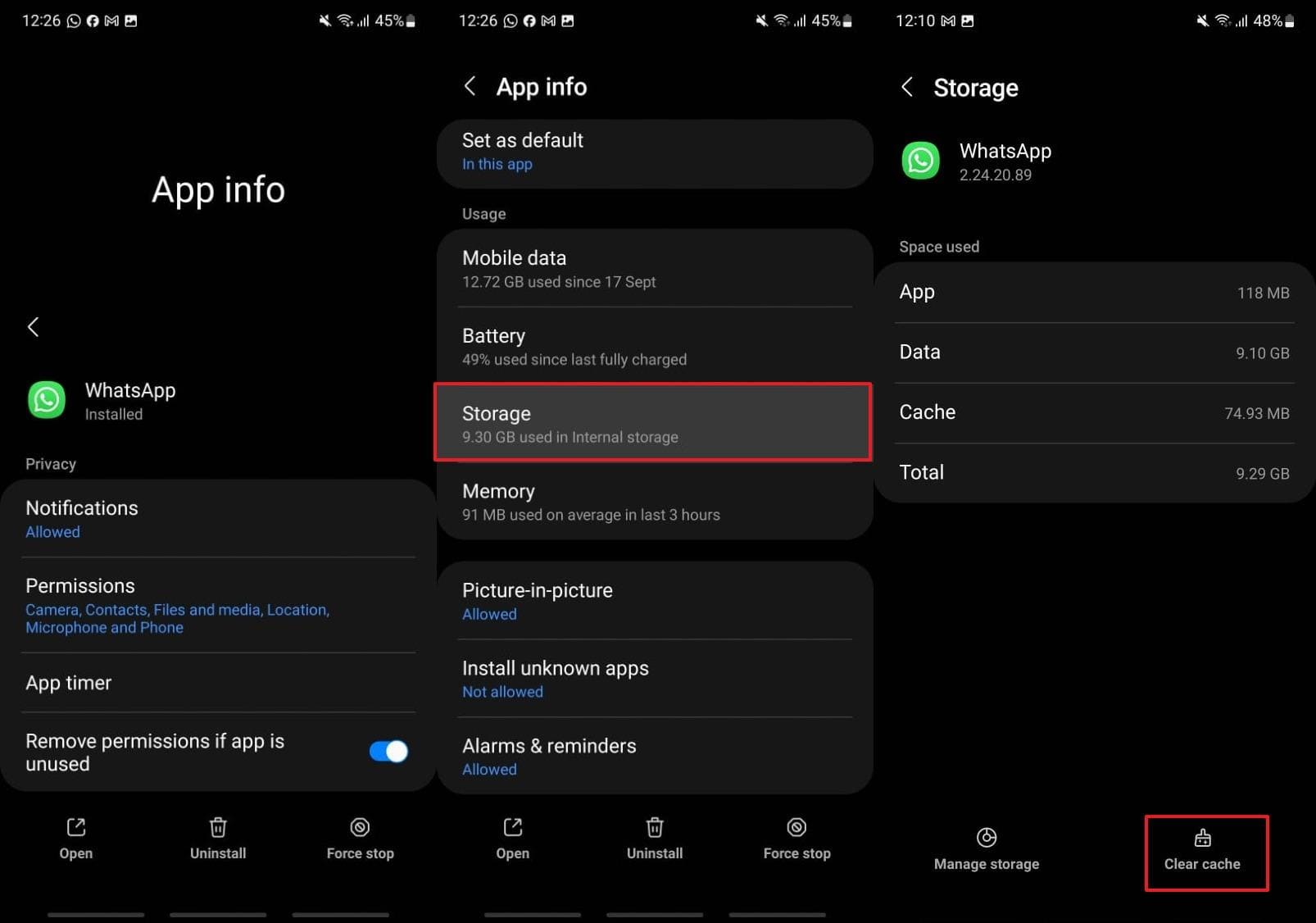
Consejo:
Se recomienda hacer una copia de seguridad de todos los datos de WhatsApp antes de comenzar a borrar el caché, ya que puede perder datos esenciales. Por lo tanto, para hacer una copia de seguridad de todos sus datos, lea la siguiente parte de este artículo.
Parte 3: Consejo de extracción: respalde sus mensajes de WhatsApp de forma segura
A lo largo de este artículo, hemos aprendido que hay múltiples soluciones para solucionar el problema de «WhatsApp no recibiendo mensajes». Sin embargo, al aplicar el método de eliminación de caché de WhatsApp, puede eliminar accidentalmente datos importantes, como mensajes, videos, documentos y más. Por lo tanto, le presentamos a Itooltab Watsgo, que respalda de forma segura todos los datos disponibles de su WhatsApp.
No solo eso, los usuarios pueden ver fácilmente lo que se respaldó y pueden proceder a restaurarlo en su nuevo teléfono. Además, el proceso de respaldo es 100% seguro y seguro, sin acumulación de datos. Posteriormente, puede restaurar todos los datos de un teléfono a otro con velocidad de descarga de alto procesamiento. Los usuarios de Android y iPhone pueden hacer una copia de seguridad de sus datos con este software sin preocuparse por dejar nada atrás.
Características clave
- Variedad de datos de respaldo: Este software puede hacer una copia de seguridad de más de 40,000 mensajes, documentos, notas de voz y otros datos de un teléfono a otro.
- Lista de historial de visualización: Puede ver lo que ha restaurado accediendo a la lista de historial, que muestra todos los datos de WhatsApp respaldados.
- Restauración comercial fácil de whatsapp: Los usuarios también pueden hacer una copia de seguridad y restaurar datos de WhatsApp Business, lo que ayudan a liberar espacio del teléfono anterior.
Esta herramienta puede ayudarlo con múltiples cosas cuando se trata de hacer una copia de seguridad o restaurar sus datos importantes, como mensajes. Es por eso que recomendamos descargar la herramienta hoy para obtener el mejor uso de este software.
Pasos integrales sobre cómo hacer una copia de seguridad de los mensajes de WhatsApp de forma segura usando itooltab watsgo
Finalmente puede comenzar a hacer una copia de seguridad de todos sus mensajes importantes de WhatsApp usando esta herramienta, así que siga estos pasos dados y comience.
Paso 1 Inicie iTooltab Watsgo y acceda a la opción de copia de seguridad
Una vez que haya instalado ItoolTab Watsgo en su computadora, ya sea Windows o MacBook, inicie el software, acceda a la interfaz principal. Desde aquí, haga clic en la opción «WhatsApp Backup» ubicada en la pestaña «WhatsApp».
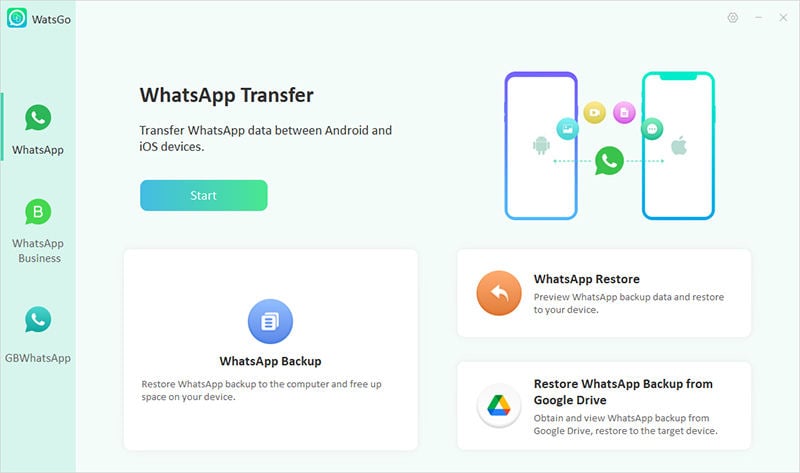
Paso 2 Conecte los teléfonos deseados e inicie el proceso de copia de seguridad
Ahora, vuelva a conectar los dos dispositivos móviles de iPhone o Android a la computadora usando un cable USB. Cuando esté conectado, elija el teléfono deseado en el menú desplegable «Seleccione el dispositivo que necesita hacer una copia de seguridad». Una vez que se elija el teléfono, presione el botón «Copia de seguridad» para comenzar el proceso.
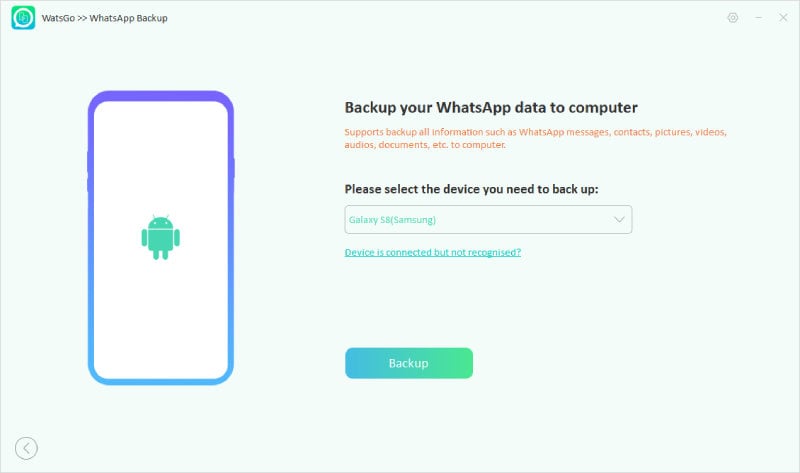
Paso 3 Habilitar el código de cifrado en Android
En el dispositivo de iPhone, el proceso de copia de seguridad se iniciará inmediatamente, pero en Android necesita completar un par de pasos más. Mientras siga las instrucciones en pantalla, active el cifrado de extremo a extremo para la copia de seguridad de WhatsApp. Además, recuerde guardar la contraseña de 64 bits para utilizarla en el siguiente paso.
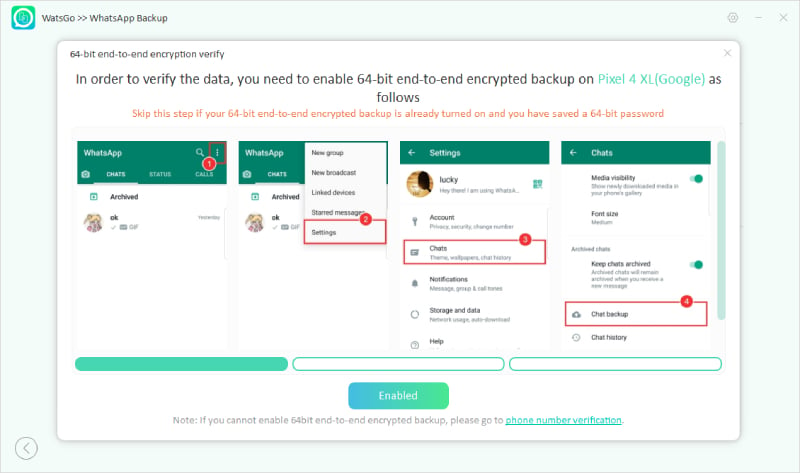
Paso 4 Ingrese la contraseña de 64 bits para comenzar la copia de seguridad
Después del cifrado, el software comenzará a generar y hacer una copia de seguridad de los datos, y durante el proceso, aparecerá una pantalla de verificación. Desde aquí, ingrese la contraseña y presione el botón «Verificar» para completar el proceso de copia de seguridad en su dispositivo Android.
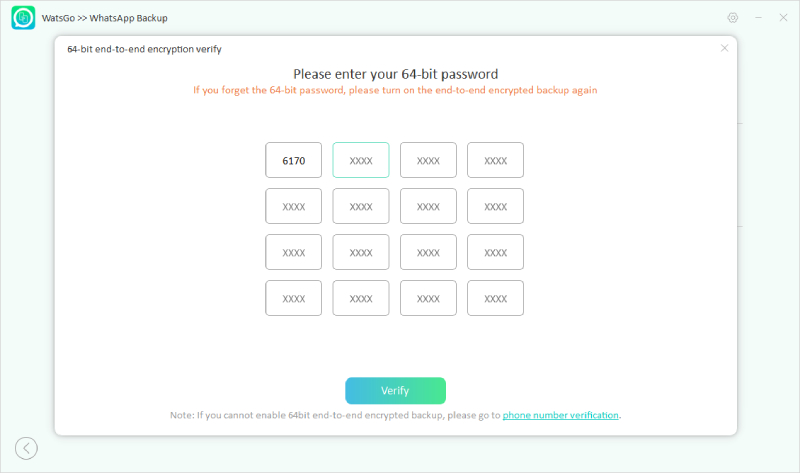
Conclusión
El artículo explicó que WhatsApp se ha convertido en una parte vital de la vida de las personas para mantenerse conectado con los demás. Sin embargo, las personas se encuentran con el problema de «WhatsApp no recibiendo mensajes» con bastante frecuencia, lo que puede ser frustrante. Para resolver esta resolución de problemas, observamos algunas de las razones comunes por las cuales ocurre este problema.
Además, para resolver efectivamente el problema, proporcionamos a los usuarios las 6 mejores soluciones o soluciones que pueden probar. En una de las soluciones discutidas anteriormente, cuando intenta borrar el caché de WhatsApp, se recomienda que primero haga una copia de seguridad de los datos. Por lo tanto, la herramienta perfecta para este trabajo es Itooltab Watsgo, que respalda de manera rápida y segura todos sus mensajes sin dejar nada atrás.
